Come copiare il link di Instagram
Ti piacerebbe promuovere il tuo account Instagram su altri social network ma invece che scrivere il nome utente preferiresti inserire il link al tuo profilo? Vorresti sapere come fare per copiare il link di un post, di una storia o direttamente di un profilo di un utente su Instagram, in modo tale da poterlo inviare ai tuoi amici? Non preoccuparti, sono qui per aiutarti e per spiegarti, in maniera semplice ma al tempo stesso dettagliata, come riuscirci.
In questo mio tutorial, infatti, desidero illustrarti come copiare il link di Instagram. L’operazione, te lo anticipo subito, è eseguibile sia da smartphone e tablet (quindi mediante l’app ufficiale del servizio per Android e iPhone) che da computer, tramite browser o l’applicazione di Instagram per Windows.
Inoltre, come ti spiegherò nei prossimi capitoli, a seconda di quelle che sono le tue effettive necessità, puoi copiare sia il link del tuo profilo che quello altrui, ma anche quello relativo a post e storie pubblicate da altri utenti. Sei pronto per iniziare? Sì? Bene. Buona lettura e buon divertimento!
Indice
- Come copiare il link dei profili Instagram
- Come copiare il proprio link di Instagram
- Come copiare il link dei post su Instagram
- Come copiare link storia Instagram
- Come incollare i link di Instagram copiati
- Come copiare il link di Instagram su Facebook
Come copiare il link dei profili Instagram
Sei interessato a scoprire come copiare il link del profilo Instagram di qualsiasi utente (anche il tuo)? In tal caso, segui le istruzioni sul da farsi che trovi qui di seguito.
Da Android e iOS
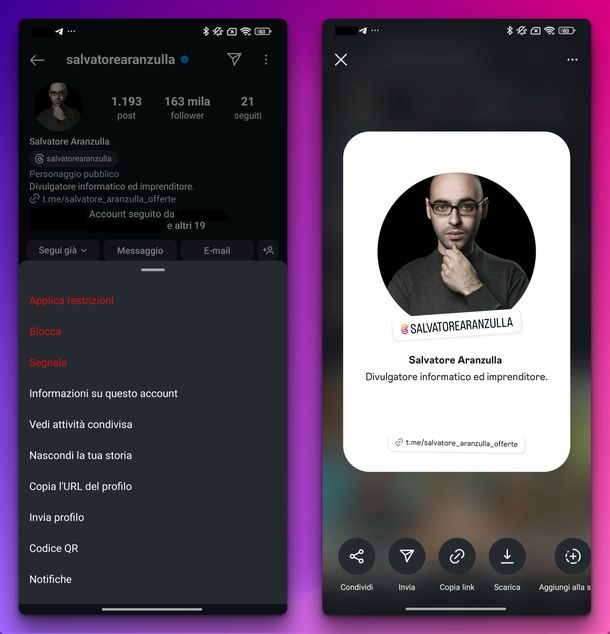
Vuoi copiare il link di un profilo Instagram da Android o iOS? Nulla di più semplice. In tal caso, infatti, per riuscirci, non devi far altro che recarti sul profilo dell’account di tuo interesse, cercandolo tramite il motore di ricerca dell’app, se necessario. Pigia, poi, sul bottone (…) che è situato in alto a destra e seleziona, infine, la voce Copia l’URL del profilo nel menu che ti viene mostrato
Hai la necessità di condividere il link del profilo di Instagram di tuo interesse con altri utenti che a loro volta usano il famoso social network? In questo caso, premi sui tre puntini presenti in alto a destra e seleziona Invia profilo. Fatto ciò, fai tap sul profilo a cui inviare oppure digita il suo nome nel campo Cerca in alto e poi premi sul profilo. Non ti resta che pigiare sul pulsante Invia per inviare.
In alternativa, seleziona Condividi su Android o Condividi con su iOS per utilizzare una soluzione esterna come Telegram, WhatsApp o AirDrop oppure scegli un altro metodo disponibile al posto di Condividi/Condividi con come Facebook, X, Messenger, Threads o SMS/Messaggi.
Instagram offre anche la possibilità di creare un QR code. Per fare ciò, premi sempre sui tre puntini in alto a destra e seleziona questa volta Codice QR dal menu proposto.
Dopodiché, scegli Condividi profilo per usare un’app esterna tra quelle proposte oppure Copia link per inviare il link manualmente. Un’ultima soluzione consiste nell’effettuare un tap prolungato sulla foto profilo o sull’omino dell’utente che ti interessa e scegliere Copia link oppure Condividi profilo (andando a selezionare in quest’ultimo caso il metodo di condivisione preferito fra quelli proposti).
Da PC
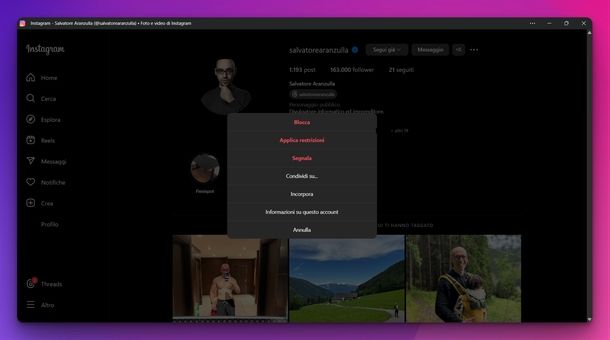
Anche se utilizzi l’applicazione di Instagram per Windows oppure se ti avvali della versione Web puoi copiare il link del profilo degli altri utenti.
Per compiere l’operazione in questione, avvia l’applicazione sul tuo PC o avvia il browser che solitamente utilizzi per navigare su Internet (es. Google Chrome), collegati al sito di Instagram ed effettua eventualmente l’accesso al tuo account inserendo le credenziali richieste.
Se hai scelto utilizzare l’app per Windows, dal profilo dell’utente, premi sui tre puntini in alto a destra (quelli presenti a destra del pulsante Messaggio), seleziona Condividi su… dal menu che compare e scegli Copia link. In alternativa, seleziona Condividi su Threads, Condividi su Facebook, Condividi su Messenger, Condividi su Twitter, Condividi tramite e—mail o Codice QR (per creare un codice QR da inviare successivamente).
Puoi anche pigiare sui tre puntini in alto a destra (questa volta quelli collocati accanto al trattino per ridurre la finestra a icona) e scegliere prima Altri strumenti e poi Copia collegamento dal menu proposto.
Se ti interessa, puoi procedere anche in questo modo: dopo aver cliccato con il tasto destro del mouse in un punto vuoto della schermata, seleziona Condividi e poi clicca sull’icona della graffetta in corrispondenza del link per copiare negli appunti il link del profilo Instagram in questione oppure della sezione Condividi usando, seleziona il metodo di condivisione tra quelli proposti (es. WhatsApp, Facebook, Posta, Gmail e così via).
In alternativa, sempre dal menu del tasto destro, seleziona Crea un codice a matrice per questa pagina in modo da creare un QR Code. Al termine, clicca sul pulsante Download per scaricare l’immagine nel formato PNG da inviare successivamente.
Puoi anche agire dalla schermata Home dell’app di Instagram. Ti basta individuare un post dell’utente che ti interessa, cliccare con il tasto destro del mouse sul nome utente e selezionare Copia collegamento oppure Condividi. In quest’ultimo caso, puoi sfruttare l’icona della graffetta oppure la sezione Condividi tramite seguendo i passaggi visti poco fa.
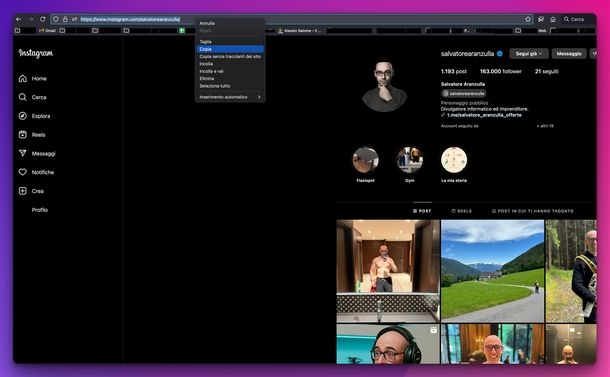
Da Web, invece, fai riferimento al collegamento presente nella barra degli indirizzi, in quanto quello è il link del profilo: per copiarlo, fai clic sull’URL, poi fai clic destro e, infine, premi sulla voce Copia nel menu che ti viene mostrato.
In alternativa, fai clic sul collegamento ipertestuale e usa la scorciatoia da tastiera Ctrl+C (su Windows) oppure cmd+c (su Mac), per copiare il link e poi incollalo dove vuoi per condividerlo.
Puoi anche sfruttare le varie opzioni di Condividi su… (Copia link oppure Condividi su Threads, Facebook, Messenger e così via) dopo aver premuto sui tre puntini in alto a destra oppure, se utilizzi Google Chrome come browser, fai clic destro in un punto vuoto della schermata, seleziona Crea codice QR per questa pagina e premi sul pulsante Scarica per scaricare l’immagine PNG pronta da inviare.
Dalla Home page del social network, invece, puoi copiare il link di un profilo Instagram facendo semplicemente tasto destro sul nome utente e selezionando Copia indirizzo link su Chrome oppure Copia link su Mozilla Firefox.
Come copiare il proprio link di Instagram
Ti domandi come copiare il link di Instagram in quanto vorresti condividere velocemente il link che rimanda al tuo profilo e, dunque, invitare altri utenti a seguirti? Continua a leggere il mio tutorial per scoprire come fare!
Da Android e iOS
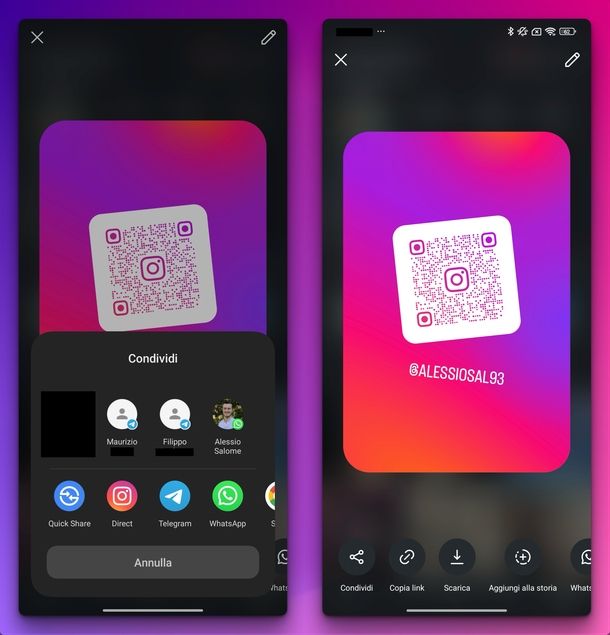
Tramite l’app di Instagram per Android e iOS puoi facilmente condividere il link del tuo profilo Instagram attraverso un codice QR personalizzabile che, scansionato da altri utenti, rimanda al tuo profilo e può essere utilizzato al fine di aiutare altri utenti a trovare il tuo account e, quindi, a seguirti più velocemente.
Per iniziare, avvia l’app del social network fotografico, ed effettua l’accesso al tuo account, se necessario. Fatto ciò, premi sulla tua foto profilo o sull’omino in basso a destra e poi pigia sul pulsante Condividi profilo.
A questo punto, scegli Copia link per copiare i link al tuo profilo negli appunti oppure usa le altre opzioni disponibili come Condividi/Condividi con…, WhatsApp, Snapchat, Messenger, Threads, X o Facebook.
Da PC
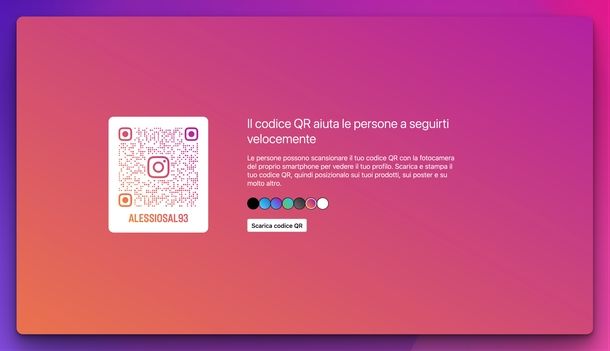
Il codice QR che rimanda al tuo profilo Instagram può essere ottenuto anche da PC, utilizzando l’applicativo per Windows oppure collegandosi al sito ufficiale del noto social network fotografico.
Per riuscirci, collegati al sito oppure avvia l’app come visto in precedenza effettua l’accesso al tuo account, se necessario, dopodiché recati nella schermata relativa al tuo profilo.
Adesso, premi sull’icona dell’ingranaggio e, nella nuova schermata che ti viene mostrata, fai clic sulla voce Codice QR. Fatto ciò, personalizza il colore tramite la palette colori e, quando sei soddisfatto delle modifiche, premi sul pulsante Scarica codice QR per scaricarlo sul tuo computer sotto forma di immagine PNG.
Sempre dalla schermata del tuo profilo, puoi creare un codice QR effettuando un clic con il tasto destro del mouse in un punto vuoto della schermata, selezionare Crea codice QR per questa pagina e seguire le indicazioni che ti ho fornito nel capitolo precedente.
Puoi procedere anche dalla schermata Home effettuando semplicemente un clic destro sulla voce Profilo nella barra laterale di sinistra oppure sul tuo nome utente in alto a destra. Dal menu proposto, clicca su Copia indirizzo link oppure su Copia link (a seconda del browser che stai utilizzando).
Come copiare il link dei post su Instagram
Se ti interessa copiare il link di Instagram intervenendo sui post, sarai felice di sapere che le indicazioni sul da farsi sono quelle che trovi in questo capitolo. L’operazione è, anche in questo caso, eseguibile da smartphone e tablet oltre che da computer.
Da Android e iOS
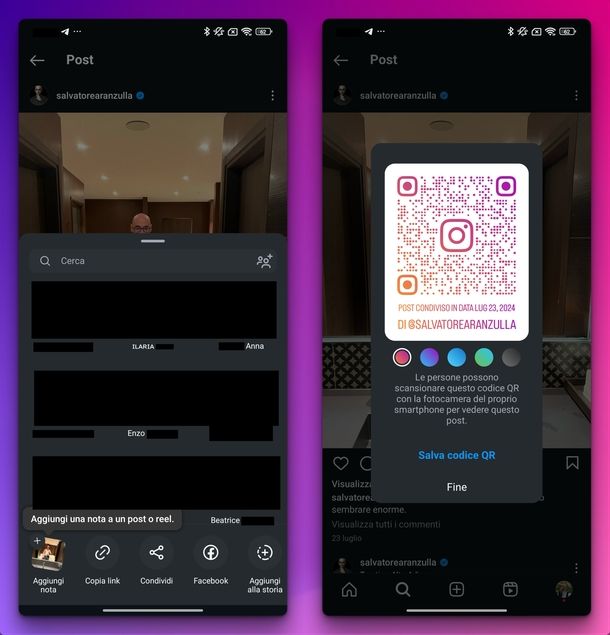
Per copiare il link dei post su Instagram dal tuo smartphone o tablet Android oppure da iPhone, innanzitutto avvia l’app, cerca il post che ti interessa nella schermata Home oppure direttamente nel profilo (in quest’ultimo caso, premi su di esso per aprirlo) e scegli quale soluzione seguire tra le due che andrò a proporti tra poco.
La prima consiste nel premere semplicemente sull’icona dell’aeroplanino sotto al post (accanto all’icone del cuore e della nuvola) e selezionare Copia link oppure un altro metodo tra quelli offerti (es. Facebook).
La seconda, invece, prevede di premere sui tre puntini in alto a destra (in corrispondenza del nome utente della persona che ha pubblicato il post), selezionare Codice QR, personalizzare eventualmente il colore tramite la palette e infine toccare Salva codice QR su Android o Salva nel Rullino foto su iPhone per salvare il codice direttamente nella galleria e inviarlo successivamente tramite il metodo preferito.
Da PC
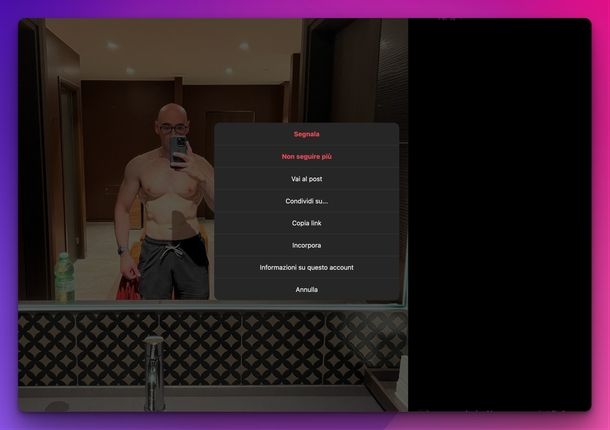
Per poter copiare il link dei post su Instagram agendo dall’applicazione per Windows o da Instagram Web, il primo passo che devi compiere è quello di individuare la foto oppure il video di tuo interesse, in modo da farci clic sopra per visualizzarlo. Successivamente, premi sui tre puntini collocati in alto a destra e, nel menu che ti viene mostrato, premi sull’opzione Copia link.
In alternativa, puoi selezionare la voce Condividi su… e cliccare su Copia link oppure Condividi su Threads, Condividi su Facebook, Condividi su Messenger, Condividi su Twitter, Condividi tramite e—mail o Codice QR (per creare un QR code personalizzato da inviare come immagine PNG).
Se utilizzi il sito Internet, cerca il post che ti interessa dal profilo della persona che lo ha pubblicato oppure direttamente dalla Home (in quest’ultimo caso pigia sui tre puntini in alto a destra in corrispondenza del nome utente e scegli Vai al post). Fatto ciò, copia il link presente nella barra degli indirizzi e incollalo nell’app da utilizzare per l’invio (es. WhatsApp).
Se utilizzi Chrome, clicca con il tasto destro del mouse in un punto vuoto della schermata, seleziona Crea codice QR per questa pagina e segui le indicazioni che ti ho fornito nel capitolo precedente. Da app, invece, seleziona Condividi o Crea un codice a matrice per questa pagina, seguendo per entrambe le opzioni gli step visti prima.
Sempre dall’applicativo per il sistema operativo di Microsoft, puoi copiare il link del post utilizzando la funzione Copia collegamento presente nel menu Altri strumenti, come ti ho riportato qualche riga fa. Per entrambe le versioni di Instagram, invece, puoi utilizzare anche questo metodo: clicca sull’icona dell’aeroplanino sotto al post e seleziona Copia link oppure un metodo di condivisione esterno come Facebook, Messenger, WhatsApp o Threads.
Come copiare link storia Instagram
Se lo desideri, puoi copiare anche il link relativo a una storia di Instagram, in modo da condividerlo con altri utenti. segui le indicazioni che trovi nei prossimi paragrafi, le quali fanno riferimento alla possibilità di riuscirci da smartphone/tablet e computer.
Da Android e iOS
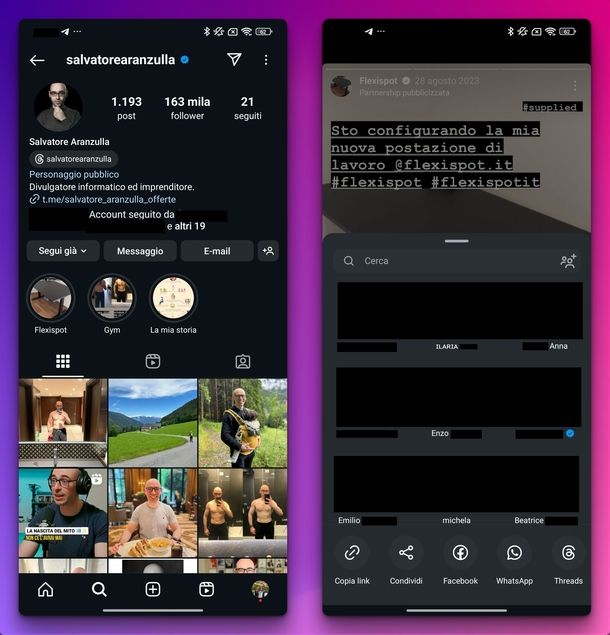
Per copiare il link di una storia di Instagram tramite l’app del social network per Android e iOS, devi innanzitutto individuare l’utente che ha condiviso la storia di tuo interesse.
Fatto ciò, premi sulla sua immagine del profilo, per vedere le storie che ha pubblicato, ed eventualmente fai tap sulle foto o sui video, nel caso in cui ve ne fossero più di una (in modo da individuare più velocemente la specifica storia che ti interessa).
Ora, fai tap sull’icona dell’aeroplanino in basso a destra e scegli Copia link per copiare il link della storia negli appunti oppure seleziona uno dei metodi di condivisione proposti (es. Facebook o WhatsApp).
Da PC
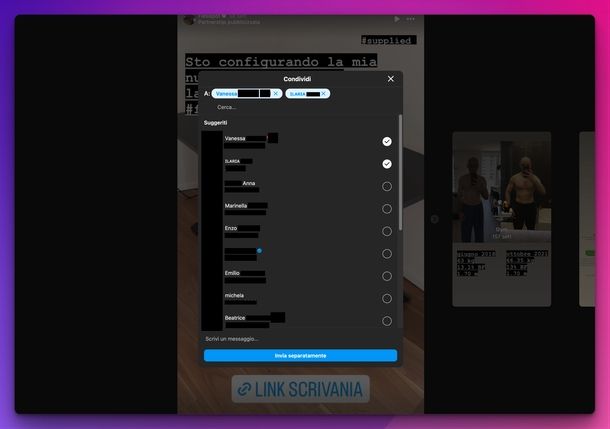
Se preferisci agire da PC tramite l’applicazione di Instagram per Windows oppure avvalendoti del sito Web, le procedure da effettuare sono altrettanto semplici e immediate. Per prima cosa, infatti, individua il profilo dell’utente che ha pubblicato la storia di tuo interesse, in modo da fare clic sulla sua icona profilo e visualizzare i contenuti che ha pubblicato nelle storie del social network fotografico.
Dopodiché, metti in pausa la storia che desideri premendo sull’icona con due linee verticali in alto a destra (a sinistra dei tre puntini). A questo punto, se utilizzi la versione online, copia semplicemente l’indirizzo presente nella barra degli indirizzi, premi sull’icona dell’aeroplanino in basso a destra, pigia poi sul profilo o sui profili suggerito/i oppure utilizza il campo Cerca in alto e premi sul pulsante Invia/Invia separatamente oppure, se utilizzi Chrome, fai clic destro in un punto fuori la storia, seleziona Crea codice QR per questa pagina e segui le indicazioni che ti ho fornito nelle scorse righe.
Fai uso dell’app sul tuo PC Windows? Clicca sui tre puntini in alto a destra (a sinistra del trattino da utilizzare per ridurre l’app a icona) e scegli prima Altri strumenti e poi Copia collegamento, sfrutta l’icona dell’aeroplanino come visto poco fa per Instagram Web oppure clicca con il tasto destro del mouse in un punto presente fuori la storia e scegli Condividi o Crea un codice a matrice per questa pagina. Dopodiché, segui i passaggi visti nei precedenti capitoli per entrambi i casi.
Come incollare i link di Instagram copiati

Hai copiato il link di Instagram negli appunti e ora non sai come fare per incollarlo dove ritieni sia più opportuno? Non preoccuparti, ti spiego subito come procedere. Qui di seguito trovi indicate le operazioni da compiere su Android, su iOS, su Windows e su macOS.
- Su Android, apri l’app dove vuoi incollare il link che hai appena copiato, pigia nel campo di testo in cui vuoi inserire il collegamento e continua a tenere premuto finché non appare il tasto Incolla sul quale premere.
- Su iOS, recati nell’app dove hai intenzione di incollare il link che hai appena copiato e tocca in un qualsiasi punto dov’è possibile inserire del testo. Infine, nel menu che si apre, fai tap sull’opzione Incolla.
- Su Windows, collegati al sito Web o apri l’applicazione in cui vuoi incollare il link che hai copiato in precedenza, fai clic destro in un punto in cui è possibile inserire del testo e fai clic sulla voce Incolla nel menu che ti viene mostrato. In alternativa, utilizza la scorciatoia da tastiera Ctrl+V.
- Su macOS, collegati al sito Web in cui desideri incollare il link che hai copiato in precedenza, fai clic destro in un punto in cui è possibile inserire del testo e fai clic sulla dicitura Incolla nel menu che visualizzi a schermo. In alternativa, serviti della scorciatoia da tastiera cmd+v.
Per ulteriori dettagli sul da farsi, fai riferimento al mio tutorial incentrato in maniera più specifica su come fare copia e incolla mediante cui ho provveduto a spiegarti l’argomento con maggiore dovizia di particolari.
Come copiare il link di Instagram su Facebook
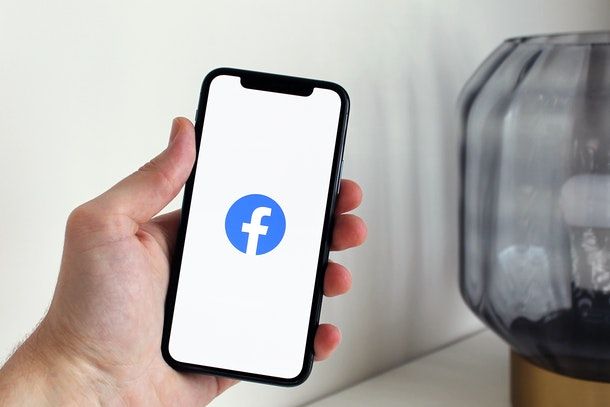
Hai copiato il link di un profilo, di un post o di una storia di Instagram e vorresti incollarlo su Facebook? Allora sarai felice di sapere che riuscire in quest’intento è semplicissimo: tutto ciò che devi fare, infatti, è accedere al social network, individuare il campo di testo nel quale incollare il link in questione e usare la funzione Incolla.
Utilizzando l’app di Facebook per Android (scaricabile dal Play Store o da store alternativi) o iOS/iPadOS, per riuscirci, tieni premuto il dito sul campo di testo e, nel menu che ti viene mostrato, premi sulla voce Incolla.
Se, invece, stai agendo da PC, fai clic destro sul campo di testo e poi premi sulla voce Incolla nel menu che ti viene mostrato. In alternativa, utilizza la combinazione di tasti Ctrl+V (Windows) o cmd+v (macOS).
Per maggiori informazioni, fai riferimento al mio tutorial in cui ti spiego come mettere il link di Instagram su Facebook.

Autore
Salvatore Aranzulla
Salvatore Aranzulla è il blogger e divulgatore informatico più letto in Italia. Noto per aver scoperto delle vulnerabilità nei siti di Google e Microsoft. Collabora con riviste di informatica e ha curato la rubrica tecnologica del quotidiano Il Messaggero. È il fondatore di Aranzulla.it, uno dei trenta siti più visitati d'Italia, nel quale risponde con semplicità a migliaia di dubbi di tipo informatico. Ha pubblicato per Mondadori e Mondadori Informatica.






